пазете вашите файлове синхронизирани с Unison

Unison е прост инструмент, който ви позволява да синхронизирате файловете си между две местоположения. Тя позволява две копия на колекция от файлове и директории да се съхраняват на различни хостове (или различни дискове на един и същ хост), модифицирани отделно и след това да се актуализират чрез разпространяване на промените във всяка реплика на другата.
Някои от уникалните функции в Unison включват:
- Той е съвместим както с Unix, така и с Windows, което го прави универсален инструмент за синхронизация във всички операционни системи.
- Мониторинг на двете копия за актуализации. Промените се правят към която и да е от репликите, които се разпространяват автоматично в другата реплика. Ако има конфликт, той ще се покаже на екрана.
- Може да работи с локална директория, SSH, RSH и Socket.
- Той е устойчив на провал. Той внимателно оставя репликите и собствените си частни структури в разумно състояние по всяко време, дори в случай на необичайни откази от прекъсване или комуникация.
Инсталирайте Unison в Ubuntu
Кликнете тук, за да инсталирате unison и unison-gtk.
Друга възможност е в терминала да въведете
sudo apt-get инсталирате unison unison-gtk
Отидете на Приложения -> Аксесоари -> Unison
Когато Unison стартира, ще ви подкани да настроите нов профил. Изберете папката, която искате да синхронизирате.

След това изберете папката, в която искате да направите резервно копие.

Кликнете върху OK.
Когато синхронизирате за първи път, Unison ще покаже предупредително съобщение. След като прочетете, кликнете върху Ok, за да го затворите.

Unison ще започне да сканира източника и местоназначението за грешка.

След като направите това, кликнете върху бутона " Старт ", за да започнете синхронизирането.

Това е!
Ако възнамерявате да синхронизирате с друга машина през ssh, първо се уверете, че устройството за местоназначение вече е инсталирало unison и ssh.
Когато избирате целевата папка, въведете информацията ssh:

Unison ще се свърже със сървъра и ще ви попита за паролата, когато е успешна.
По същия начин натиснете бутона Go, за да стартирате синхронизацията след приключване на проверката.





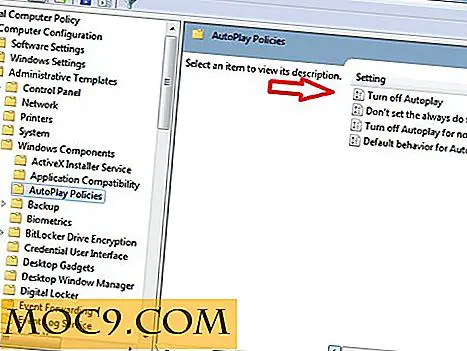
![Какво е любимата ви интернет музикална услуга? [Анкета]](http://moc9.com/img/loading.jpg)
